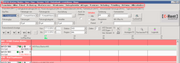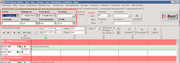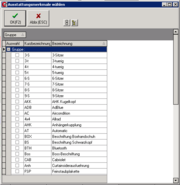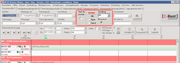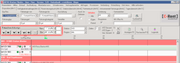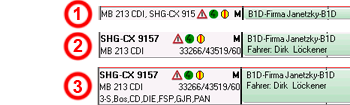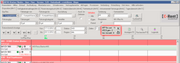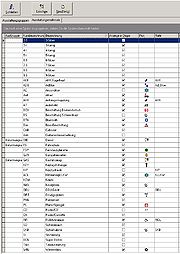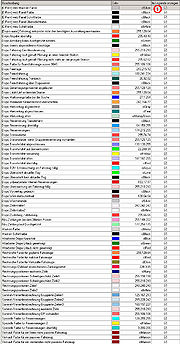Aufbau der Dispo
Inhaltsverzeichnis |
Kopf der Dispo
Den oberen Rand des Fensters bildet die Menüleiste (Abb. 1). Sie gewährt Zugriff auf die erweiterten Funktionen von C-Rent wie Änderung von Stammdaten des Unternehmens, Buchhaltung, Mitarbeiterverwaltung, Abfragen und Dokumentenverwaltung, auf die wir in späteren Kapiteln noch eingehen werden.
Darunter befindet sich die Maske mit verschiedenen Einstellmöglichkeiten. Diese sind im Einzelnen:
Auswahl der anzuzeigenden Fahrzeuggruppen
Um die verschiedenen Fahrzeuggruppen anzuzeigen, finden Sie drei Auswahlflächen inklusive Drop-Down-Menüs vor (siehe Abb2).
- "Grp. Res." legt fest, welche Fahrzeuggruppe in die Gruppenreservierung übernommen wird. Üblicherweise handelt es sich um dieselbe, der auch die angezeigten Kfz angehören. Deshalb werden die Auswahlen
der folgenden beiden Menüs automatisch mit angepasst. Es kann aber auch eine abweichende Gruppe eingestellt werden. - "Fahrzeuge von" legt die kleinste anzuzeigende Gruppe fest,
- "Fahrzeuge bis" gibt die größte an.
Es kann sinnvoll sein, mehrere Gruppen anzuzeigen, wenn die Zahl der verfügbaren Fahrzeuge gering ist und der Kunde sich nicht genau auf eine bestimmte Gruppe festgelegt hat. Andererseits geht bei einer sehr
großen Anzahl Fahrzeuge Übersicht verloren.
Auswahl der Fahrzeugklassifizierung
- "Fahrzeugtyp" erlaubt die Texteingabe eines bestimmten Fabrikats bzw. Modells. Beachten Sie bitte, dass bei Eingabe eines Fahrzeugtyps die Anzeige im unteren Bereich nicht automatisch aktualisiert wird.
Für eine Aktualisierung klicken Sie bitte auf Anzeigen oder betätigen die Taste F9. - "Fahrzeugart" öffnet beim Anklicken ein Drop-Down-Menü, das in den Stammdaten konfiguriert werden kann. Üblicherweise wird hier eine Unterscheidung zwischen Pkw, Lkw, Anhängern usw. getroffen.
- "Fahrzeugkategorie" funktioniert ähnlich wie "Fahrzeugart". Bei der Zuordnung im Stammdatenmenü enthält die Kategorie mehr Informationen als die Art, daher ist die Einteilung der letzteren gröber.
Ein Beispiel wäre die Unterscheidung der Kategorien nach Lkw, Pkw und Transporter, um diese anschließend in noch weitere Unterkategorien einzuteilen(z. B. Lkw bis 7,5 t und über 7,5 t oder Fahrzeuge,
denen unterschiedliche Finanzierungsmodelle zugrunde liegen usw.). Es sollten jedoch Eigenschaften sein, die für die Vermietung von Belang sind, um Transparenz und Übersichtlichkeit zu gewährleisten.
Weitere Auswahlmöglichkeiten
- "Ausstattung" erlaubt die Auswahl benötigter Ausstattungsmerkmale wie Anhängerkupplung, Navigationssystem, Klimanalage usw. Anklicken der
 -Schaltfläche öffnet ein Auswahlfenster (siehe Abb. 3)
-Schaltfläche öffnet ein Auswahlfenster (siehe Abb. 3)
in dem die benötigten Merkmale mit einem Haken versehen und somit ausgewählt werden können. - "Vermittler" In diesem Feld kann die Auswahl der angezeigten Fahrzeuge auf solche beschränkt werden, die einem bestimmten Vermittler zugeordnet sind,
also aktuell an der Station nicht zur Verfügung stehen, obwohl sie nicht vermietet sind.
Sortierung und/oder Anpassen der Anzeige
Rechts neben den zuvor erwähnten Auswahlfeldern stehen ihnen mehrere Optionen zur Anpassung und Sortierung der Anzeige zur Verfügung(siehe Abb. 4):
- "Ausst. im Zeitraum" & "Ausst. nicht im Zeitraum" geben Ihnen die Möglichkeit, nur Fahrzeuge anzeigen zu lassen, die im ausgewählten Zeitraum ausgesteuert bzw. nicht ausgesteuert werden.
- "Inhaber" erlaubt Ihnen die Unterscheidung zwischen Eigen- und Fremdfahrzeugen. Hier kann jeweils nur ein Feld ausgewählt werden.
- "Sortierung" ermöglicht es, die Liste der angezeigten Fahrzeuge von oben nach unten nach folgenden Eigenschaften zu sortieren:
- "km" - tatsächliche Kilometerleistung
- "Typ" - alphabetisch geordnet nach Fabrikaten bzw. Modellen,
- "Gruppe" - nur dann relevant, wenn mehrere Gruppen angezeigt werden,
- "Fahrzeugnr." - sortiert nach der systeminternen Fahrzeugnummer, die bei Neuanlage des Kfz automatisch vergeben wird und
- "Kennzeichen" - ebenfalls alphabetisch.
Die geläufigste Sortierung ist die nach der Kilometerleistung. Sie erleichert es, bei der Vermietung auf eine gleichmäßigere Verteilung der gesamten Laufleistung auf die zur Verfügung stehenden Fahrzeuge zu achten.
- Gruppieren unterteilt die Anzeige durch rote Balken, welche die einzelnen Vermietstationen des Unternehmens repräsentieren. Ist das Häkchen gesetzt, werden die Fahrzeuge unter der Station gezeigt, an der sich sich aktuell befinden
Suchen
Zwei Eingabefelder (siehe Abb. 5) erlauben die Suche nach einzelnen Kennzeichen (oberes Feld) oder Mietvertrags- bzw. Reservierungsnummern (unteres Feld) in der Dispo. Linksklick auf die Schaltfläche "Suchen"
oder Drücken der Funktionstaste F2 startet die Suche. Anklicken der ![]() -Schaltfläche neben dem Kennzeichenfeld öffnet das Fenster mit der Fahrzeugsuche. Wird dort ein Kfz ausgewählt und die Schaltfläche "Übernehmen" gedrückt,
-Schaltfläche neben dem Kennzeichenfeld öffnet das Fenster mit der Fahrzeugsuche. Wird dort ein Kfz ausgewählt und die Schaltfläche "Übernehmen" gedrückt,
so wird die Suche in der Dispo automatisch ausgeführt.
Mittelteil der Dispo
Datumsbereich
Mit den folgenden Schaltflächen kann man in der Dispo navigieren:
-
 - eine Woche zurück
- eine Woche zurück
-
 - einen Monat zurück
- einen Monat zurück
-
 - aktuelle Woche
- aktuelle Woche
-
 - aktueller Monat
- aktueller Monat
-
 - eine Woche voraus
- eine Woche voraus
-
 - einen Monat voraus
- einen Monat voraus
-
 - zurück aus der Tagesansich in die voreingestellte Ansicht.
- zurück aus der Tagesansich in die voreingestellte Ansicht.
Rechts neben den Schaltflächen befinden sich Eingabefelder, in welche der darzustellende Datumsbereich auch manuell eingegeben werden kann (siehe Abb.6).
Anzeige Station, Regionen, Zeilen
- "Station"- ist das Auswahlfeld "Gruppieren" aktiviert, so kann über das Drop-Down-Menü "Station" die Filliale gewechselt werden, sofern der angemeldete Benutzer die Berechtigung dazu besitzt (siehe Abb.7).
In diesem Fall ändert sich die Reihenfolge der angezeigten Stationen. - "Region"- Hier ist es per Drop-Down-Menü möglich, die Anzahl der angezeigten Stationen zu begrenzen. Dies ist z. B. dann hilfreich, wenn ein benötigtes Fahrzeug von einer anderen Station transferiert werden muss.
Auf diese Weise können die Kosten für Transfers minimiert werden, indem man immer zuerst auf die nächstgelegenen Filialen zurückgreift.
Das Listenfeld "Zeilen" gibt an, wie viele Zeilen zu jedem Fahrzeug und den dazugehörigen Vorgängen angezeigt werden.
- Bei einzeiliger Anzeige werden der Fahrzeugtyp sowie das Kennzeichen und die wichtigsten Ausstattungsmerkmale angezeigt. Im Mietvertrag werden nur der Name des Kunden und das Stationskürzel dargestellt.
- Bei der zweizeiligen Anzeige werden zusätzlich die Ist-, Plan und Sollkilometer zu den Fahrzeuginformationen angezeigt. Zum Mietvertrag wird der Name des Fahrers hinzugefügt.
- Bei der dreizeiligen Anzeige sieht man schließlich auch die übrigen Ausstattungsmerkmale des Fahrzeugs sowie gegebenenfalls im Mietvertrag eingetragenen Bemerkungen.
Überblick, Auslastung, Dispo drucken
- "KFZ Gesamt" ist die Zahl der insgesamt angezeigten Fahrzeuge
- "KFZ Eigen" die Zahl der am eigenen Standort vorhandenen Fahrzeuge
- "Grp. Gesamt" die Anzahl der vorhandenen Gruppenreservierungen (siehe Abb.8)
Durch Anklicken der ![]() -Schaltfläche lässt sich ein Fenster öffnen, das die aktuelle Auslastung der Stationen anzeigt, und mit der
-Schaltfläche lässt sich ein Fenster öffnen, das die aktuelle Auslastung der Stationen anzeigt, und mit der ![]() -Schaltfläche kann der Inhalt der Dispo ausgedruckt werden.
-Schaltfläche kann der Inhalt der Dispo ausgedruckt werden.
- "Anzeige"- In den Benutzereinstellungen lässt sich vorab einstellen, ob die Anzeige der Dispo automatisch aktualisiert werden soll, wenn Selektionskritieren geändert werden oder der Benutzer aus der Recherche zurückkehrt.
Sind diese Optionen deaktiviert, muss bei jeder Änderung die Schaltfläche "Anzeigen" angeklickt oder die Funktionstaste F9 gedrückt werden,um die Änderungen sichtbar zu machen.
Unabhängig von der Voreinstellung kann die Schaltfläche natürlich immer benutzt werden, um eine Aktualisierung durchzuführen. - "Recherche"- Durch betätigen dieses Buttons wechseln Sie von der Dispo zu einem neuen Fenster, in dem nach Mietverträgen, Fahraufträgen und Reservierungen gesucht werden kann.
- "Legende"- Ein Linksklick auf diesen Button öffnet ein Fenster, das die in der Dispo verwendeten Farben erklärt.
Der untere Teil der Dispo
Wie zuvor erwähnt, finden Sie, falls sie die erforderlichen Voreinstellungen getätigt haben, im unteren Bereich eine Auflistung der Stationen und der ihnen zugehörigen Fahrzeuge. Diese befinden sich in der ersten Spalte (siehe Abb.9).
Die darauf folgenden Spalten geben die Zeitspanne wieder, der in der Benutzereinstellung voreingestellt oder gegebenenfalls im Kopf der Dispo variiert wurde. Der aktuelle Tag ist immer grün hervorgehoben.
Anzeige der Fahrzeuge
In der gebräuchlichsten Anzeigeform (gruppiert, sortiert nach km und Tabelle zweizeilig) lassen sich die am Häufigsten für Vermietungen benötigten Information am einfachsten ablesen.
Oben wird als erstes die Station angezeigt, an welcher der Benutzer angemeldet ist. Jeweils abgetrennt durch rote Balken folgen darunter die weiteren. Die Anzeige des Fahrzeugs enthält
das amtliche Kennzeichen, den Fahrzeugtyp, die Gruppe, den aktuellen Kilometerstand, ergänzt durch Plan- und maximalen Kilometerstände sowie die Ausstattungsmerkmale. Im Einzelnen sind dies:
-
 -- AdBlue-Anlage (für Lkw und Pkw mit Dieselmotor und SCR-Katalysator),
-- AdBlue-Anlage (für Lkw und Pkw mit Dieselmotor und SCR-Katalysator),
-
 -- Anhängerkupplung,
-- Anhängerkupplung,
-
 -- Allradantrieb,
-- Allradantrieb,
-
 -- Automatikgetriebe,
-- Automatikgetriebe,
-
 -- Bluetooth-Schnittstelle,
-- Bluetooth-Schnittstelle,
-
 -- Betankungsart Diesel,
-- Betankungsart Diesel,
-
 -- Betankungsart Gas,
-- Betankungsart Gas,
-
 -- Feinstaubplakette,
-- Feinstaubplakette,
-
 -- Ganzjahresreifen,
-- Ganzjahresreifen,
-
 -- Keytag-Anhänger,
-- Keytag-Anhänger,
-
 -- Klimaanlage,
-- Klimaanlage,
-
 -- Navigationssystem,
-- Navigationssystem,
-
 -- Ortungssystem,
-- Ortungssystem,
-
 -- Lkw-Aufbau mit Plane und Spriegel,
-- Lkw-Aufbau mit Plane und Spriegel,
-
 -- Radio mit CD-Spieler,
-- Radio mit CD-Spieler,
-
 -- Rollstuhlrampe,
-- Rollstuhlrampe,
-
 -- Winterreifen.
-- Winterreifen.
Bei Auswahl einer dreizeiligen Anzeige werden in der dritten Zeile weitere Ausstattungsmerkmale mit Buchstabenkürzeln aufgeführt. Über das Menü "Stammdaten"![]() "Fahrzeuge"
"Fahrzeuge"![]() "Ausstattungsmerkmale" lässt sich diese Liste (Abb.10) einsehen und ändern.
"Ausstattungsmerkmale" lässt sich diese Liste (Abb.10) einsehen und ändern.
Bei der Sortierung nach Kilometern werden die Fahrzeuge einer Station nach dem Verhältnis Ist-km/Plan-km angezeigt, wobei das günstigste Fahrzeug an erster Stelle steht, das ungünstigste an letzter.
Übersteigt der Ist-Kilometerstand den Plan-Kilometerstand, so werden die Zahlen in roter Farbe dargestellt.
Die Legende
Wie Sie schon festgestellt haben, sind die einzelnen Mietverträge und Fahrzeuge mit verschieden Farben versehen. Die unterschiedlichen Farben haben die Funktion, den Status eines Fahrzeugs bzw. Mietvertrags sichtbar zu machen. Ein hellgrüner Balken bedeutet z.B., dass es zu einem Fahrzeug einen offenen Mietvertrag gibt, während ein hellblauer Balken zeigt, dass für das betreffende Auto eine Reservierung vorliegt..Was die Standardfarben im einzelnen bedeuten, zeigt Ihnen Abb. 11.
Eine dünne rote Linie wird angezeigt, wenn das Fahrzeug sich nicht mehr an der eigenen Station befindet, sondern an einer anderen des eigenen Gebietes und deshalb kurzfristig nicht zur Vermietung zur Verfügung steht.
Eine gelbe Linie markiert den Zeitraum, ab dem sich das Fahrzeug außerhalb des eigenen Gebietes befindet.